Menukar, mengedit dan memampatkan video/audio dalam 1000+ format dengan kualiti tinggi.
Tukar Resolusi Video dalam 5 Cara Cekap [Desktop/Online]
Jika anda ingin menukar peleraian video untuk menjadikannya kelihatan tidak kabur pada skrin TV, menjadikannya lebih kecil untuk perkongsian dalam talian pantas, meningkatkannya untuk meningkatkan kualitinya, dsb., anda boleh melakukan banyak cara untuk mencapai tujuan anda melakukannya. Adakah anda masih memburu beberapa cara tersebut? Nah, jangan cari lagi, kerana siaran ini menampilkan lima kaedah yang boleh digunakan untuk menukar peleraian video pada Windows, Mac dan penyemak imbas anda! Jadi, bersedia untuk menyelam? Tatal ke bawah sekarang.
Senarai Panduan
Alat Terbaik untuk Mengubah Resolusi Video dengan 2 Cara Cara Menukar Resolusi Video Dalam Talian Secara PercumaAlat Terbaik untuk Mengubah Resolusi Video dengan 2 Cara
Jika anda bercakap tentang cara yang cekap untuk menukar resolusi video, profesional 4Easysoft Total Video Converter menawarkan dua cara. Ya, betul! Ia menyediakan dua cara untuk menukar resolusi video! Alat yang serasi dengan Windows dan Mac ini diselitkan dengan ciri penambah video berkuasa AI yang boleh meningkatkan resolusi video anda secara automatik. Jika tidak, jika anda ingin meningkatkan resolusi video anda secara manual, ciri ini juga menawarkan anda pelbagai peleraian, daripada 1080x1920, 2560x1440, 2704x1520 dan banyak lagi. Selain itu, alat ini juga menyokong ciri pemangkas video. Anda boleh menggunakan yang ini untuk menjadikan peleraian video anda lebih kecil daripada yang asal. Dengan berbuat demikian, anda juga boleh mengurangkan saiz fail video anda jika ia terlalu besar untuk storan yang tidak mencukupi untuk disimpan atau dikongsi dalam talian.

Membolehkan anda menukar peleraian video kepada 1080P HD, 2K, 4K, dsb.
Penambah video yang membolehkan anda mengoptimumkan kecerahan, mengurangkan hingar video, dsb.
Diselitkan dengan pratonton untuk pemangkas & penambah untuk menyemak perubahan yang telah anda buat.
Tawarkan pilihan nisbah aspek untuk menukar peleraian video selain daripada memangkasnya.
100% Selamat
100% Selamat
1. Resolusi Tinggi dengan Ciri Penambah Video:
Langkah 1Perkara pertama dahulu, pasang dan lancarkan 4Easysoft Total Video Converter pada Windows/Mac anda. Sebaik sahaja ia dibuka, klik tab "Kotak Alat" di bahagian atas antara mukanya dan pilih pilihan "Penambah Video" daripada menu.

Langkah 2
Langkah 3Pada antara muka utama ciri, tandakan kotak pilihan "Penyelesaian Berskala Besar" jika anda mahu AI meningkatkannya untuk anda. Sebagai alternatif, anda juga boleh melakukannya secara manual. Klik butang lungsur "Resolusi" dan pilih peleraian yang lebih tinggi. Akhir sekali, klik butang "Tingkatkan".

Dan itu sahaja yang diperlukan untuk menukar resolusi video menggunakan ciri Penambah Video 4Easysoft Total Video Converter ini. Mudah dan cepat kan? Tetapi lebih daripada itu, ia juga menyediakan output yang memenuhi jangkaan dan keinginan anda! Sekarang, lihat yang lain di bawah.
2. Pangkas Video kepada Resolusi Lebih Kecil dengan Ciri Pemotong Video
Langkah 1Pasangkan 4Easysoft Total Video Converter alat pada komputer Windows/Mac anda. Kemudian, hidupkan alat itu, klik tab "Kotak Alat" di bahagian atas (tepat di sebelah tab "Kolaj") dan pilih pilihan "Pemotongan Video" daripada menu.

Langkah 2Selepas itu, bawa video ke antara muka ciri dengan mengklik butang "Tambah" di tengah. Sebaik sahaja alat itu muncul tetingkap folder, pergi cari video yang anda mahu ubah suai resolusi, pilihnya, dan klik "Buka".
Langkah 3Seterusnya, klik butang lungsur turun "Nisbah Aspek" dan pilih nisbah bidang yang lebih kecil daripada nisbah video anda. Anda juga boleh mendapatkan lebih tepat dengan menggunakan bingkai sempadan dalam pratonton untuk memangkas video. Hanya seret dan laraskannya ke bahagian video yang anda mahu simpan.
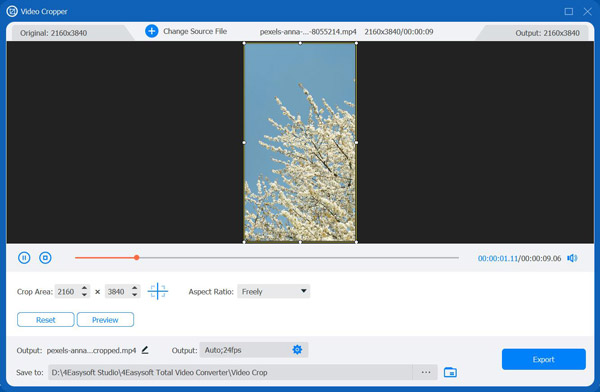
Langkah 4Sebaik sahaja anda berpuas hati dengan pemilihan, klik butang "Eksport". Dan itu sahaja! Begitulah cara anda menggunakan ciri Video Cropper alat ini untuk menukar peleraian video.
Cara Menukar Resolusi Video Dalam Talian Secara Percuma
Jika anda hanya mahu menukar peleraian video secara percuma dan dalam talian, berikut ialah tiga alatan dalam talian terbaik yang boleh anda gunakan! Bersama dengan penerangan ringkas mereka, siaran ini juga menyenaraikan panduan mudah tentang cara menggunakannya. Jadi, mula meneroka mereka sekarang.
1. Clideo
Alat dalam talian pertama yang boleh anda gunakan untuk menukar peleraian video ialah Clideo. Dengan Clideo, anda boleh mengubah suai peleraian video anda dengan memilih nisbah bidang dan memasukkan nilai px. Selain itu, ia juga membolehkan anda memilih warna latar belakang (bar), menawarkan pilihan isi dan muat serta penukaran. Sekarang, ingin tahu bagaimana Clideo mengubah resolusi video? Berikut adalah langkah-langkah yang mesti anda ikuti:
Langkah 1Cari dan akses laman web Clideo Video Resize Online pada penyemak imbas anda. Klik "Pilih fail" untuk memuat naik atau mengimport video yang ingin anda ubah suai peleraian.
Langkah 2Kemudian, anda boleh memilih platform media sosial tertentu untuk menukar nisbah bidang video. Sebagai alternatif, anda boleh menetapkan nisbah aspek pilihan anda dan nilai pangkas untuk perubahan resolusi manual.
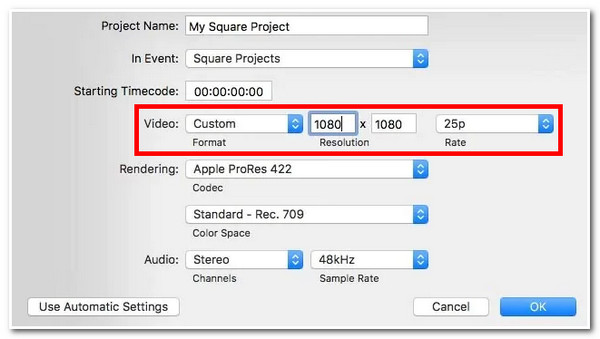
Langkah 3Setelah berpuas hati dengan persediaan di atas, klik butang "Eksport" untuk memuat turun dan menyimpan output! Dan itu sahaja! Clideo menawarkan anda cara cepat untuk menukar peleraian video menggunakan Clideo.
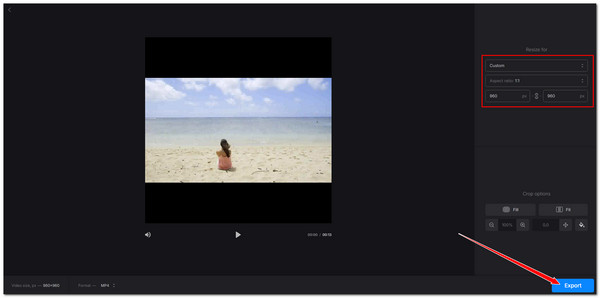
2. Video Gula-gula
Alat lain yang tidak mampu membenarkan anda menukar peleraian video ialah Video Candy. Begitu juga dengan Clideo; Video Candy juga menawarkan anda pelbagai cara untuk menukar peleraian video. Ini termasuk menukarnya dengan memilih nisbah bidang dan memasukkan nilai lebar dan ketinggian. Antara muka alat dalam talian ini mungkin kelihatan mudah, tetapi ia boleh menukar peleraian video dengan cekap! Adakah anda ingin tahu tentang cara alat ini mengubah peleraian video? Berikut ialah langkah-langkah untuk menunjukkan kepada anda caranya:
Langkah 1Pergi ke Video Candy Video Resizer Dalam Talian. Kemudian, klik "TAMBAH Fail" untuk mengimport atau memuat naik fail video. Kemudian, tunggu sehingga proses muat naik selesai.
Langkah 2Selepas itu, pilih nisbah tertentu untuk menukar peleraian video dengan cepat dalam bahagian Nisbah Video. Anda juga boleh memasukkan nilai "Lebar" dan "Ketinggian" tertentu.
Langkah 3Akhir sekali, klik butang "Eksport" untuk memulakan proses perubahan. Setelah selesai, anda boleh menyimpan output pada komputer anda. Sekarang, begitulah cara anda menggunakan yang ini untuk menukar peleraian video.
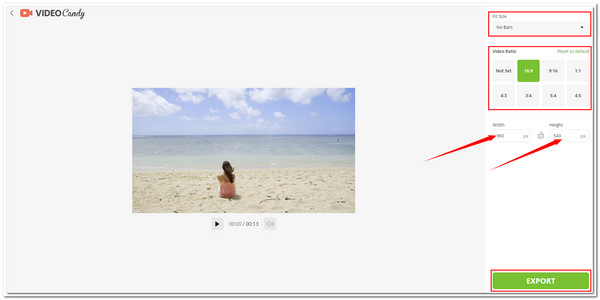
3. Videobolt
Akhir sekali ialah Videobolt. Walaupun ia berkongsi persamaan dengan alat dalam talian terdahulu, alat ini menyediakan antara muka pengguna yang lebih baik. Selain itu, Videobolt's Video Resizer menawarkan ciri hebat yang anda perlukan untuk menukar peleraian video. Apa yang membezakan Videobolt ialah ia mempunyai ciri lain yang boleh mentakrifkan semula video anda! Untuk menggunakan yang ini, berikut ialah panduan anda:
Langkah 1Lawati halaman Videobolt Online Video Resizer pada penyemak imbas anda, dan seret dan lepaskan fail atau video ke kawasan fail drop alat. Kemudian, pilih nisbah bidang atau masukkan nilai "Lebar" dan "Ketinggian" secara manual untuk menukar peleraian video dengan tepat.
Langkah 2Seterusnya, pilih pilihan Pangkas pilihan anda dan klik butang "Ubah Saiz dan Muat Turun"! Sekarang, itulah langkah-langkah untuk menukar resolusi video menggunakan alat ini.
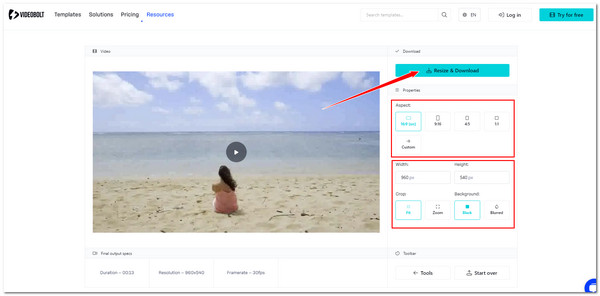
Kesimpulan
Itulah anda mempunyainya! Itu adalah cara mudah untuk menukar resolusi video. Anda kini boleh mencapai tujuan anda untuk menukar peleraian video anda dengan mudah melalui cara ini. Jika anda menghadapi kesukaran memuat naik video anda ke alatan dalam talian tersebut atau tidak berpuas hati dengan outputnya, gunakan alat yang berkuasa 4Easysoft Total Video Converter! Dengan dua cara alat ini untuk menukar peleraian video, anda boleh sama ada meningkatkan resolusi video anda atau memendekkannya dan memperoleh output yang sangat baik! Lawati tapak web rasmi alat ini dan muat turunnya sekarang!
100% Selamat
100% Selamat

 Dihantar oleh
Dihantar oleh 